Como publicar un GIF en Instagram (Android, iPhone, web)
As reaccións baseadas en GIF son tan populares na maioría das plataformas de redes sociais, incluíndo Instagram, que incluso se desenvolveron aplicacións de teclado GIF para axudarche a compartilas facilmente cos teus amigos. E se queres publicar un GIF en Instagram, recompilei todos os métodos que podes usar para facelo posible. Exploremos estes métodos xuntos.
Instagram admite GIF?
GIF ou "Formato de intercambio de gráficos" é un tipo de ficheiro que pode mostrar imaxes animadas en forma de fotogramas secuenciais. Aínda que Instagram admite o uso de GIF nas mensaxes, non está permitido publicalos como "historia" ou "publicación", e este é o problema que trataremos de resolver neste artigo.
Como publicar un GIF en Instagram desde un iPhone
Os GIF tradicionais adoitan ser tan breves como uns segundos, o que os fai axeitados para publicar como historia ou publicación de Instagram. E os iPhones poden sacar fotos en directo facilmente e publicalas como unha historia de Instagram. Non obstante, se tes GIF que necesitas converter a un formato de vídeo compatible con Instagram, podes usar o "GIF Crackerno iPhone. A aplicación ofrece ferramentas adicionais para axustar a velocidade, o número de bucles, o tamaño dos cadros, xirar e eliminar os cadros.
Para converter un ficheiro GIF a un formato de vídeo compatible con Instagram no teu iPhone, podes comezar instalando unha aplicación GIF Cracker. A continuación, pode abrir a aplicación e facer clic no botón "GIF" e despois premer no botón "Vídeo" na fila inferior e seleccionar o ficheiro GIF que quere converter.
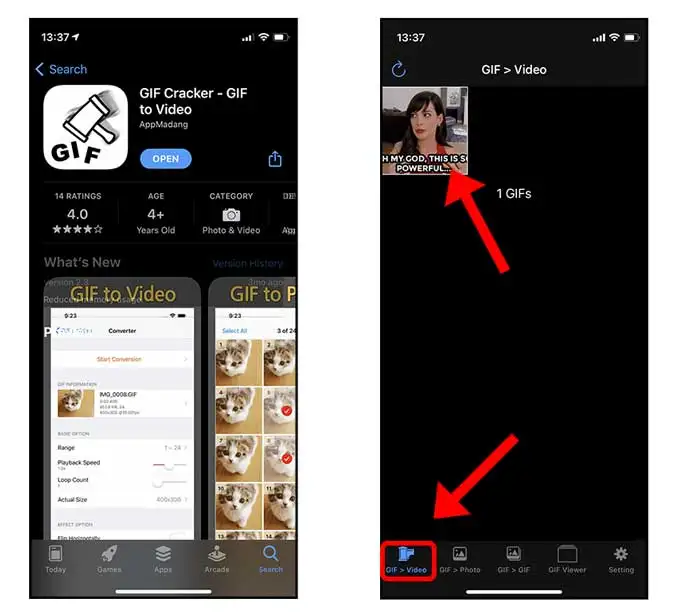
Pode cambiar a configuración de saída usando as ferramentas dispoñibles nunha aplicación GIF Cracker. Por exemplo, a duración do vídeo pódese aumentar aumentando o número de bucles do ficheiro GIF, a velocidade de reprodución pódese cambiar para determinar a velocidade ou a lento que se reproduce o vídeo e moito máis.
Despois de configurar todas as opcións, pode facer clic no botón "Iniciar conversión" na aplicación GIF Cracker para crear un ficheiro de vídeo. Despois, podes tocar o botón Gardar para gardar o vídeo na aplicación Fotos do teu iPhone.
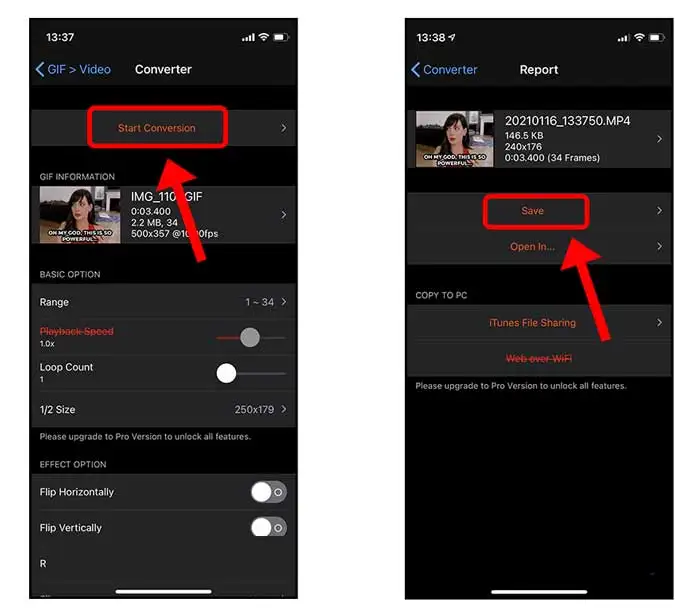
Despois de crear o vídeo convertido, pode Abre a aplicación de Instagram E selecciona o novo vídeo como "Historia" ou "Publicar". Así, o vídeo reproducirase do mesmo xeito que o ficheiro orixinal como "GIF". Entón, faise moi doado!
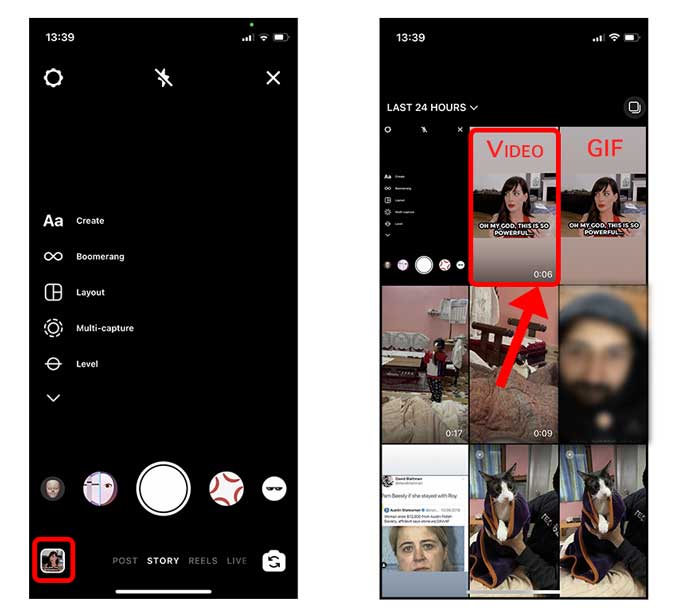
Como publicar un GIF en Instagram desde Android
A mesma limitación que se aplica aos iPhones aplícase aos dispositivos Android, nos que non podes cargar GIF directamente en Instagram. Non obstante, o proceso é semellante ao do iPhone onde os usuarios necesitan usar a aplicación dedicada para converter ficheiros GIF en vídeo. Hai unha aplicación dispoñible GIF Cracker Tamén para teléfonos Android.
instalar GIF Cracker abra a aplicación, e selecciona GIF que queres converter nun vídeo. Fai clic en Crear Para proceder ao editor.
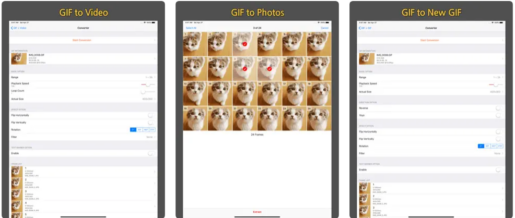
A aplicación de Android para converter ficheiros GIF en vídeo é semellante á aplicación de iOS, na que podes configurar fotogramas, cambiar o número de bucles, personalizar a velocidade e outras opcións. Despois de facer os cambios necesarios, pode facer clic no botón "Facer" na esquina superior dereita para converter o ficheiro nun vídeo e, a continuación, gardar o vídeo no teléfono.
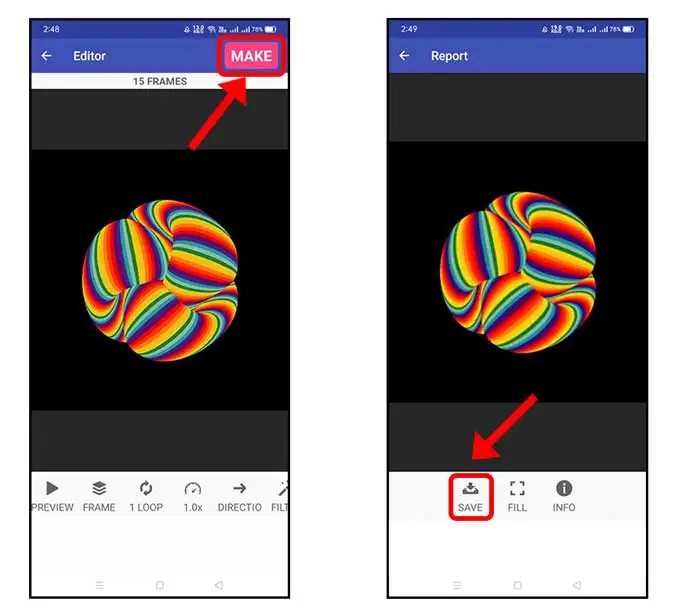
Despois de crear o teu vídeo convertido, agora podes abrir a aplicación de Instagram e cargar o teu novo vídeo como historia ou publicación. O vídeo reproducirase do mesmo xeito que o ficheiro orixinal que un GIF.
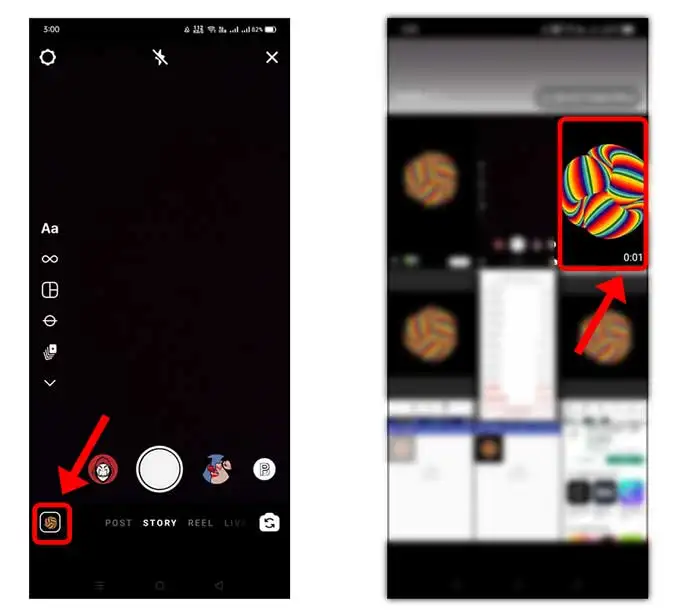
Como publicar GIF en Instagram desde o escritorio
Instagram é unha plataforma móbil, e aínda que hai unha versión de escritorio de Instagram, só se poden cargar historias e publicacións desde un navegador web nun ordenador. Non obstante, hai unha solución intelixente se queres publicar un GIF en Instagram desde o teu ordenador.
Pódese instalar esta estupenda extensión de Chrome Insista O que permíteche navegar por Instagram nun deseño móbil no teu navegador Chrome de escritorio e incluso podes publicar historias e publicacións. Podes instalar esta extensión no teu navegador Chrome.
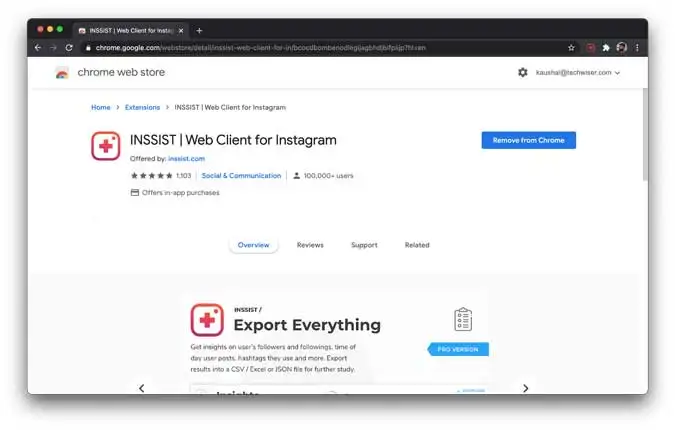
Do mesmo xeito que Instagram no móbil, os GIF non se poden cargar directamente en Instagram nun ordenador, polo que primeiro debes converter os GIF en vídeo. EZGIF é unha popular ferramenta de conversión e modificación de GIF en liña.
Pódese chegar ezgif.com E converte facilmente o ficheiro GIF a MP4. Despois de acceder ao sitio, pode facer clic en "GIF para MP4" e, a continuación, descargar o ficheiro GIF que foi gardado no seu ordenador.
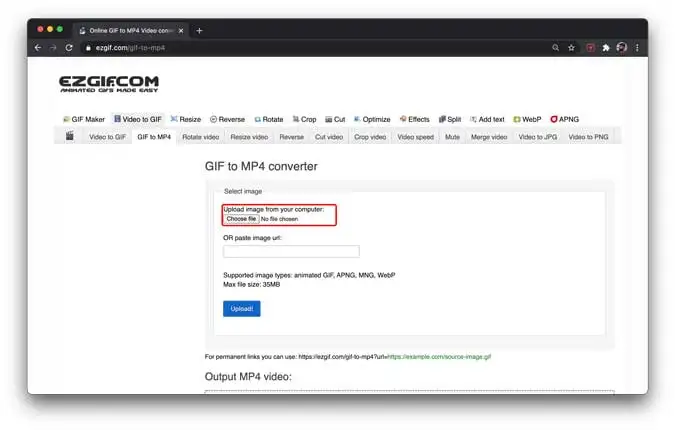
Pódese crear un ficheiro de vídeo a partir do ficheiro GIF premendo no botón "Converter a MP4".
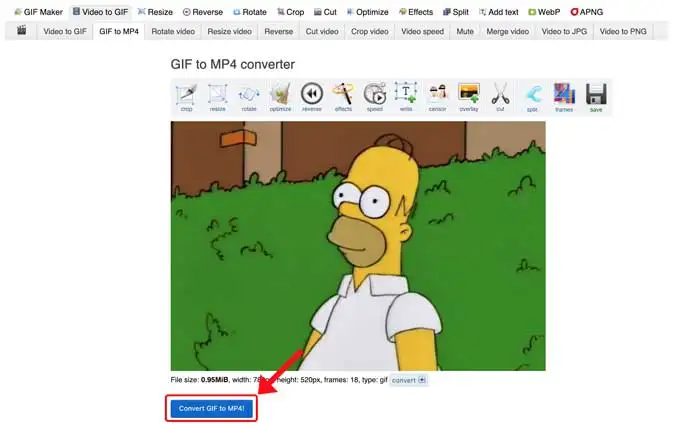
Despois de crear o ficheiro de vídeo, pódese gardar no seu ordenador facendo clic no botón "Gardar" na parte inferior. Agora podes cargar este novo ficheiro como vídeo de Instagram e seguirá semellando un GIF.
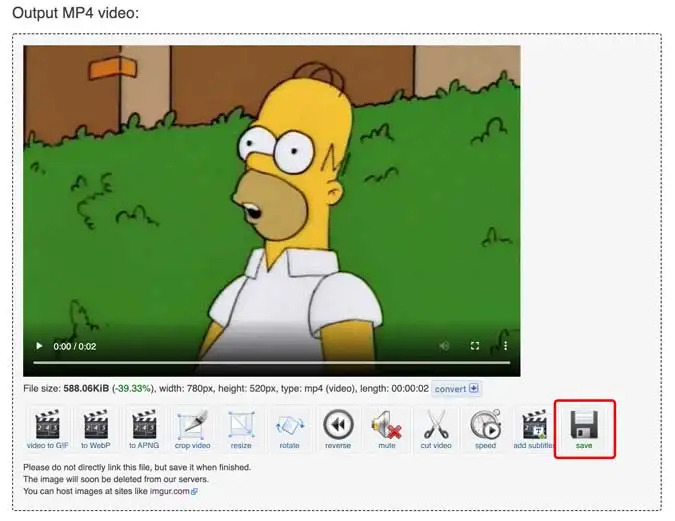
A extensión Inssist pódese abrir no navegador Chrome facendo clic na icona situada a carón da barra de enderezos. E despois de entrar na extensión, aparecerá a interface de navegación de Instagram cun deseño móbil familiar. Agora podes cargar o teu novo vídeo como unha publicación ou como unha historia de Instagram.
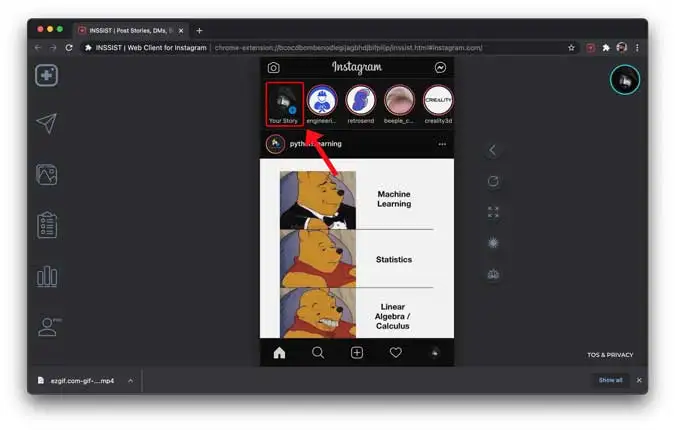
Unha das únicas limitacións desta extensión de Chrome é que non pode usar todas as ferramentas de edición de historias dispoñibles en Instagram, como adhesivos, etiquetas, etiquetas, subtítulos, etc.
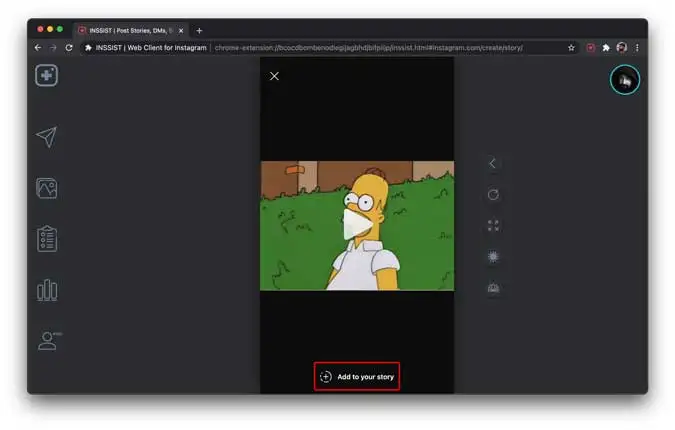
palabras de peche
Expliquei os diferentes métodos que se poden usar para publicar GIF en Instagram desde diferentes dispositivos, como teléfonos intelixentes e iPhones Android, e o navegador Chrome nos ordenadores. Aínda que Instagram Web non admite a carga de GIF, a extensión Inssist Chrome permite aos usuarios facelo facilmente. Cres que nos estamos perdendo algo? Cóntanos nos comentarios.
Non, Inssist non se pode usar noutros navegadores que non sexan Chrome, xa que esta extensión funciona exclusivamente no navegador Chrome. Non obstante, pódense usar outras ferramentas e software para cargar e publicar GIFs en Instagram a través doutros navegadores.
Por suposto, podo proporcionarche outras ferramentas que se poden usar para cargar e publicar GIFs en Instagram.
GIPHY: un sitio que permite aos usuarios buscar GIF e cargalos no seu ordenador, que despois poden publicar en Instagram a través da aplicación oficial de Instagram.
GIFs.com: Permite aos usuarios descargar GIFs de Internet ou dun ordenador e convertelos en vídeos MP4, que despois poden publicarse en Instagram.
ImgPlay: unha aplicación que permite aos usuarios converter ficheiros GIF en vídeos MP4 e ofrece ferramentas avanzadas de edición de vídeo, como recortar, engadir música e efectos especiais, e despois o vídeo pódese publicar en Instagram.
Boomerang: unha aplicación que permite aos usuarios gravar videoclips curtos e convertelos en GIF animados, que despois poden publicar en Instagram. A aplicación pódese descargar en teléfonos intelixentes Android e iOS.
Canva: software de deseño que permite aos usuarios crear diferentes deseños, incluíndo GIF, que despois poden publicar en Instagram. Pódese acceder a Canva a través dun navegador web ou descargando a aplicación en teléfonos intelixentes.
Estas son algunhas das ferramentas que se poden usar para cargar e publicar GIFs en Instagram.









